centos7 虚拟机磁盘扩容
关闭Vmware的centos7系统,才能在VMWare菜单中设置需要增加到的磁盘大小,如下图所示:
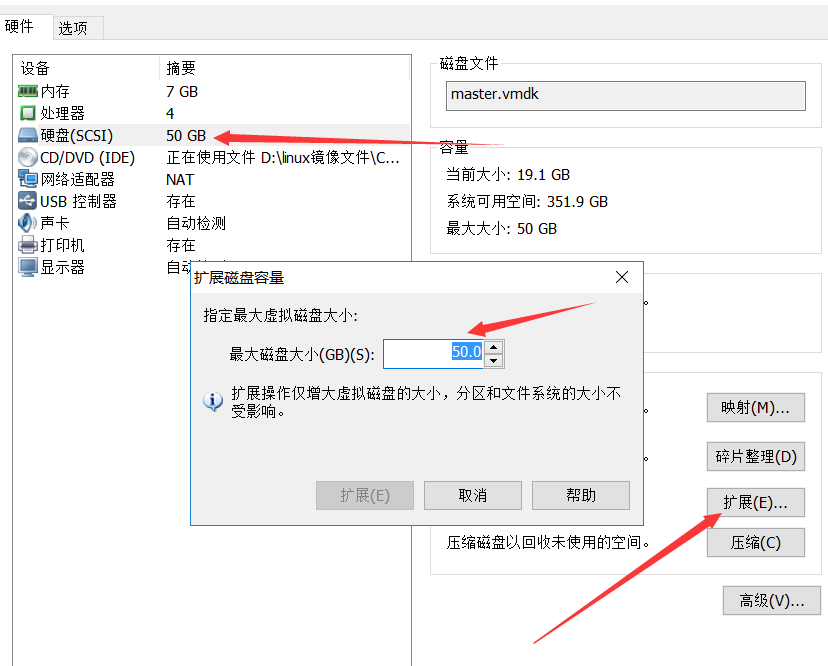
- 然后启动虚拟机,但这个实际硬盘的大小还是之前的大小,我们需要对新加的磁盘进行分区和格式化.严格按照下面的命令执行
[root@localhost]# fdisk /dev/sda
p 查看已分区数量(我看到有两个 /dev/sda1 /dev/sda2)
n 新增加一个分区
p 分区类型我们选择为主分区
分区号输入3(因为1,2已经用过了,sda1是分区1,sda2是分区2,sda3分区3)
回车 默认(起始扇区)
回车 默认(结束扇区)
t 修改分区类型
选分区3
8e 修改为LVM(8e就是LVM)
w 写分区表
q 完成,退出fdisk命令
重启虚拟机,reboot
- 格式化分区3命令:
mkfs.ext3 /dev/sda3
- 添加新LVM到已有的LVM组,实现扩容
lvm 进入lvm管理
lvm>pvcreate /dev/sda3 这是初始化刚才的分区3
lvm>vgextend centos /dev/sda3 将初始化过的分区加入到虚拟卷组centos (卷和卷组的命令可以通过 vgdisplay )
lvm>vgdisplay -v或者vgdisplay查看free PE /Site
lvm>lvextend -l+6143 /dev/mapper/centos-root 扩展已有卷的容量(6143 是通过vgdisplay查看free PE /Site的大小)
lvm>pvdisplay 查看卷容量,这时你会看到一个很大的卷了
lvm>quit 退出
注意事项:切记用vgdisplay -v 查看自己的VG name名字,根据自己的实际情况做出修改
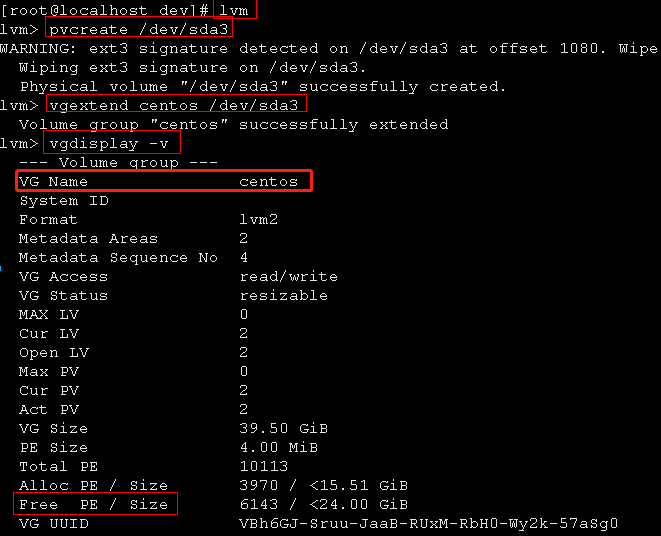
4. 上面只是卷扩容了,下面是文件系统的真正扩容,输入以下命令
#CentOS7下面由于使用的是XFS命令:
#xfs_growfs针对文件系统xfs
#检查数据块大小和数量
xfs_growfs info /dev/centos/root
#将XFS文件扩展到1986208
xfs_growfs /dev/centos/root -D 1986208
#自动扩展XFS文件系统到最大的可用大小
xfs_growfs /dev/centos/root
#/dev/mapper/centos-root是df -h查看到根目录的挂载点,需要扩容的挂载点
xfs_growfs /dev/mapper/centos-root
- 如果报以下错误:
[root@master ~]# xfs_growfs /dev/mapper/centos-root
xfs_growfs: /dev/mapper/cl-root is not a mounted XFS filesystem
- 可直接执行根目录命令:
[root@master ~]# xfs_growfs
若还是未成功,强烈建议 x 掉该贴


